同时移动(在空间中,或相对于几何体)、缩放或旋转多个 CV(根据 CV 与所单击主 CV 之间的距离的相对变换量)。
使用“Control Panel”中的“Proportional Mod”工具
- 双击“Control Panel”>“Transform CV”
 。
。 - 在控制窗口中,通过“Transform”菜单选择“Prop mod”。
- 从“Mode”菜单中选择模式。
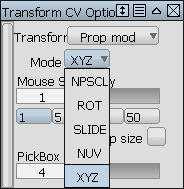
有关不同模式的描述,请参见 Mode。
- 选择主 CV。其他所有 CV 将相对于此 CV 进行移动。 注: 如果 CV 不可见,请单击对象,此时将自动显示 CV。
此时将在 CV 上显示一个绿色的控制标注,并在其周围显示八个蓝色箭头。
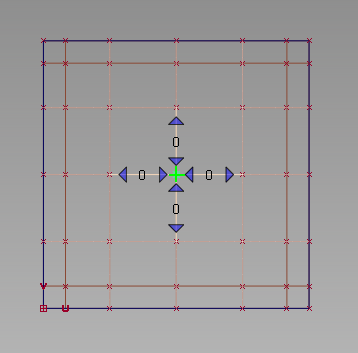
- 执行以下操作之一,以选择要变换的 CV 的范围:
- 单击蓝色箭头以选择/取消选择 CV 行。
- 按住
 键,然后单击某 CV(或通过选择框选择)以选择/取消选择其他行。(详细信息请参见下文指定选择范围。)
键,然后单击某 CV(或通过选择框选择)以选择/取消选择其他行。(详细信息请参见下文指定选择范围。)
将通过一个数字标签显示每个方向上已选择了多少行的 CV。无论是选择还是取消选择 CV,都将始终保持一个“矩形”选择范围。

- 在“Falloff”窗口中调整 U 方向和 V 方向上的衰减值。默认情况下,这些滑块已同步。若要分离它们,请单击链链接图标。(详细信息请参见下文调整衰减值。)
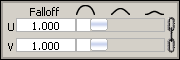
- 拖动以变换 CV。鼠标键的操作方式与“Move”变换的操作方式相同。
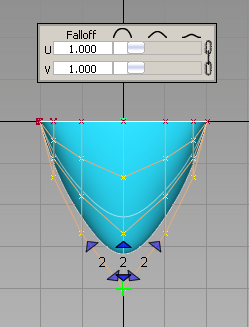
如果在旋转或缩放 CV 之前需要移动轴心,请将“Transform”设置为“Pivot”。此选项位于“Transform”>“Local”>“Set Pivot”,用于确定要移动(旋转和/或缩放)的轴心。
- 修改衰减值、模式、CV 范围,甚至主 CV 本身。其他参数保持不变。您甚至可以更改“Transform”选项并返回到“Prop Mod”,而不会丢失已完成的设置。 注: 对于“Transform CV”的其他所有应用场合,可以在使用此“Prop Mod”工具时使用“Mouse Sensitivity”和“Step Size”。
指定选择范围
您必须首先单击主 CV 以将其选定。主 CV 定义了开始计算衰减值并将衰减值应用于 CV 范围的起始点。它由一个绿色控制标注指示。
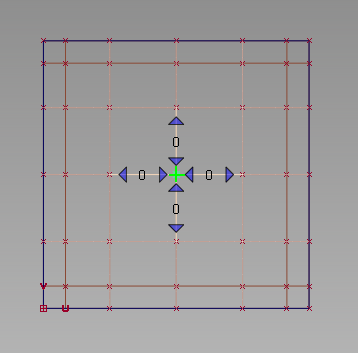
如果在调用“Prop Mod”工具时仅选择了一个 CV,它将成为主 CV。
如果在对象上不显示 CV,首先单击对象将显示外壳线和 CV。
在主 CV 周围将显示几个蓝色小箭头,您可以使用这些箭头来选择/取消选择其他 CV 行,以定义将要受“Prop Mod”影响的范围。
- 单击某个向外箭头可在给定方向上将 CV 添加到范围内。
- 单击某个向内箭头可在给定方向上将 CV 从范围内移除。
如果按住鼠标键,可在选择范围中连续添加 CV 行,或者从选择范围中连续移除 CV 行。如果单击并释放鼠标键,可一次添加或移除一行。
将通过一个数字标签显示每个方向上已选择了多少 CV 行。

无论是选择还是取消选择 CV,都将始终保持一个“矩形”选择范围。
除了使用蓝色箭头以外,还可以通过按住 ![]() 键并执行以下操作来选择 CV 范围:
键并执行以下操作来选择 CV 范围:
- 通过选择框选择整个范围。
- 选择处于范围稍远点处的 CV。这样会将中间的 CV 添加到该范围中。
- 选择已选定的 CV 可取消选择这些 CV 以及位于同一外壳线上的所有 CV 和更远处的 CV。
调整衰减值
与“Transform”>“Modify”>“Proportional”工具相同,我们使用基于范围的修改。也就是说,主 CV 与所定义区域的边界之间的 CV 数越多,变换对各个 CV 的影响越小。
选择“Prop Mod”工具时,将立即显示衰减窗口。
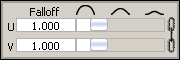
默认情况下,“U”和“V”衰减滑块会同步移动。若要分离它们,请单击窗口右侧的链链接图标。值 0.0 意味着所有 CV 都移动相同的量。值 1.0(默认值)相当于线性衰减。衰减值越高,主 CV 的移动对周围 CV 的影响越小。
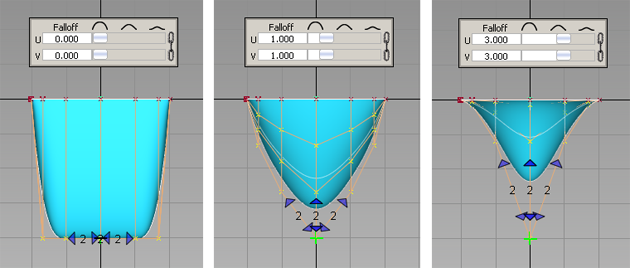
修改衰减值会自动使最后一个“Prop Mod”变换更新为新的衰减值。
滑块设置在该工具的各应用场合将保持不变。
跨多个曲面应用“Prop Mod”
在某些情况下,可以在包含主 CV 的曲面的相邻曲面上选择 CV,并在多个曲面之间应用修改:
- 这些曲面必须沿其整个长度共享一个边。
- 相邻 CV 必须匹配(G0 连续性公差内)。
样例
在以下图 A 中,您只能在一个方向上跨相邻曲面选择 CV。
在图 B 中,曲面形成一个矩形栅格,使您可以在两个方向上将选择范围扩展到相邻曲面。
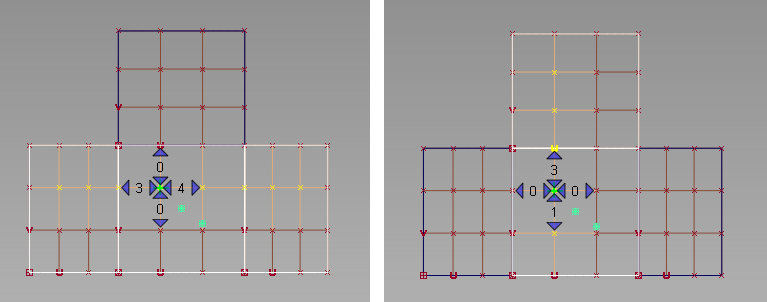
图 A:四个相邻曲面。
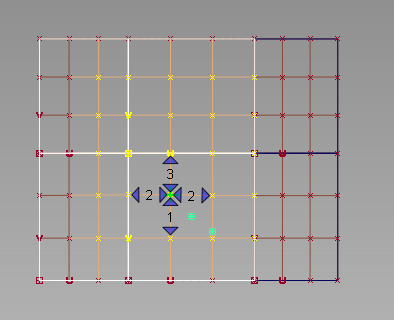
图 B:六个相邻曲面形成一个矩形栅格。
替代方法:使用“Palette”中的“Proportional Mod”工具(已弃用)
在拾取的对象上显示 CV
在“Modeling”控制面板的“Display”部分中单击“Cv/Hull”复选框。
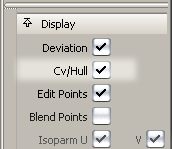
或者执行下列操作:
- 选择“ObjectDisplay”>“Control”

 。
。 - 将“Scope”设置为“Active”,然后启用“CVs”复选框。
- 单击“Go”。
相对于主 CV 成比例地变换 CV
- 选择“Transform”>“Modify”>“Proportional Mod”

 。
。 - 单击要用作主 CV 的 CV。
- 使用选项框设置下列项:
- 要对 CV 执行的“Operation”。
- 主 CV 之前(“Preceding U”和“Preceding V”)和之后(“Preceding U”和“Preceding V”)将一同移动的 CV 数。
- Move Mode:选择“XYZ”将在世界空间中移动 CV,而选择“NUV”将相对于曲面移动 CV(在法线、U 方向和 V 方向)。
- 使用鼠标或键盘移动、缩放、旋转主 CV 或对其进行平滑处理。
受影响的 CV(主 CV 之前和之后的 CV 数量,在选项框中指定)将根据它们与主 CV 之间距离的相应变换量一同移动。